Win11打开文件夹延迟怎么办 Win11打开文件夹慢的解决方法
更新日期:2023-03-27 15:58:21来源:互联网
Win11打开文件夹延迟怎么办,点击资源管理器的查看更多,点击菜单的【选项】,点击选项界面的查看选项,勾选界面的【在单独的进程中打开文件夹窗口】选项,点击下方【确定】按钮完成设置。下面小编给大家带来了Win11打开文件夹慢的解决方法。
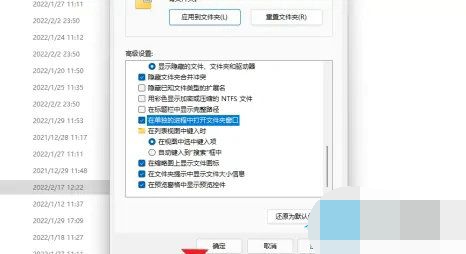
Win11打开文件夹慢的解决方法
方法一
1、首先我们可以按win+r键打开运行窗口,然后输入命令”regedit“回车确认。
2、进入到注册表编辑器当中,依次打开“计算机\HKEY_LOCAL_MACHINE\SOFTWARE\Microsoft\Windows\CurrentVersion\Shell Extensions”。
3、然后我们点击Shell Extensions 右键新建“项”。
4、将其命名为“Blocked:,接着右键 Blocked ,新建”字符串值“。
5、然后将其命名为{e2bf9676-5f8f-435c-97eb-11607a5bedf7}。
6、最后重启资源管理器,就可以发现资源管理器的样式变成Win10的样式了,使用起来非常流畅。
7、如果想要返回之前的状态,删除 Blocked 并重启资源管理器即可。
方法二
1、点击资源管理器的查看更多。
2、点击菜单的【选项】。点击选项界面的查看选项。
3、勾选界面的【在单独的进程中打开文件夹窗口】选项。
4、点击下方【确定】按钮完成设置。
猜你喜欢的教程
深山红叶U盘工具
深山红叶WinPE
常见问题
- todesk远程开机怎么设置 todesk远程开机教程
- 应用程序无法正常启动0x0000142怎么办 0x0000142错误代码解决办法
- 网速怎么看快慢k/s,b/s是什么意思 网速怎么看快慢k/s,b/s哪个快
- 笔记本声卡驱动怎么更新 笔记本声卡驱动更新方法
- 无法创建目录或文件怎么解决 无法创建目录或文件解决办法
- 8g内存虚拟内存怎么设置最好 8g内存最佳设置虚拟内存
- 初始化电脑时出现问题怎么办 初始化电脑时出现问题解决方法
- 电脑桌面偶尔自动刷新怎么回事 电脑桌面偶尔自动刷新解决方法
- 8g的虚拟内存设置多少 8g的虚拟内存最佳设置方法
- word背景图片大小不合适怎么调整 word背景图片大小不合适调整方法
-
2 HF高级客户端
-
3 114啦浏览器
-
9 工资管理系统
-
10 360驱动大师网卡版

